Tienes unos hermosos películas o videoclips en tu PC o Mac que te gustaría transferir al iPhone o iPad para que puedas jugar y verlos en cualquier momento y con total libertad? Como sabe, hay cientos de formatos de archivo de video diferentes, por lo que esto no siempre es fácil de hacer, incluso considerando el hecho de que el iPhone / iPad solo admite ciertos archivos de video. Si el video que quieres transferir a iPhone o iPad está en un formato compatible puedes usar iTunes, alternativamente tendrás que usar un software específico (como el propuesto en la solución n. 2) o un conversor de video.
I formatos compatibles con iTunes y por lo tanto con iPhone / iPad son: MOV, MP4, M4V, H.264 o archivos de video con codificación MPEG-4
Si tiene un video AVI, FLV, MPG, MPEG, WMV, 3GP, VOB, MTS, MKV, 3G2, 3GPP, TS, TP, TRP, M2TS, DV, MOD, ASF, DAT, F4V, RM, RMVB, DivX , OGV, VRO, MXF, estos son formatos que no son compatibles con iTunes / iPhone / iPad y necesitarás usar un programa específico como TunesGO (solución n. ° 2 que se describe a continuación) o software como el que se describe en esta guía: cómo convertir video a iPhone
Sin embargo, a continuación vemos mejor cómo importar videos en iPhone / iPad, con y sin iTunes, para que pueda tener sus películas favoritas disponibles en la memoria del dispositivo iOS.
Solución n. ° 1: transfiera videos a iPhone / iPad con iTunes
Solución # 2: Transfiera videos a iPhone / iPad sin iTunes
Solución n. ° 3: otras formas de copiar videos a iPhone / Ipad sin iTunes
# 1. Transfiere videos a iPhone o iPad con iTunes
Primero, asegúrese de tener la última versión de iTunes ya instalada en su PC o Mac. Luego siga estos pasos para transferir videos de la computadora a su iphone o ipad.
Paso 1: copia videos a la biblioteca de iTunes
- Abre iTunes en tu computadora. Accede a la pestaña "Películas" desde el menú a la izquierda del programa.
- Vaya a "Archivo> Agregar archivo a la biblioteca".
- Seleccione el video de su computadora para importarlo a la biblioteca de iTunes
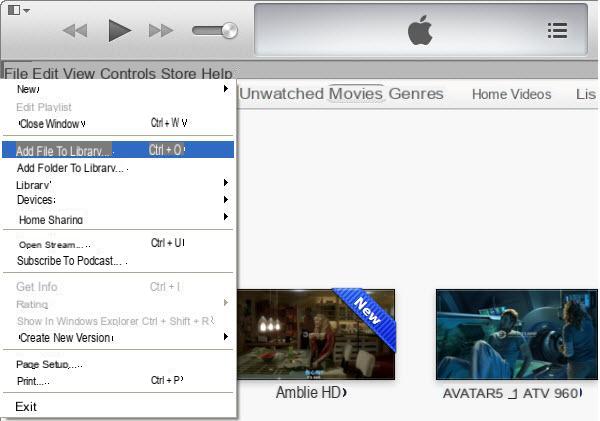
Paso 2: Transfiere videos de iTunes a iPhone / iPad
- Conecte su iPhone / iPad a la computadora mediante un cable USB
- Seleccione el dispositivo conectado en la esquina superior izquierda de iTunes.
- Haga clic en "Film”Desde el menú de la izquierda.
- Haga clic en la opción "Sincronizar película" de la derecha y elija el video para transferir
- Haga clic en "Sincronizar" en la parte inferior para continuar.
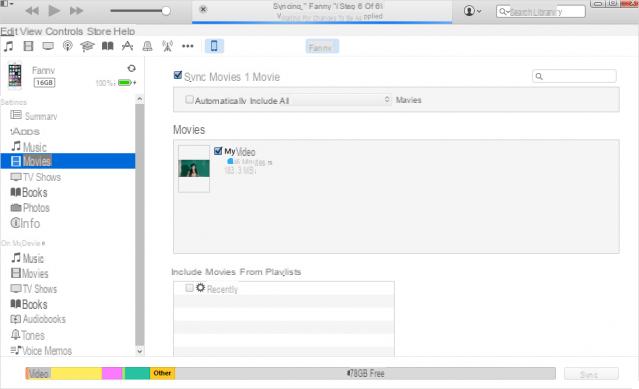
NB: Si su iPhone / iPad ya está sincronizado con otra biblioteca de iTunes, la resincronización borrará todo en su iPhone / iPad, así que tenga mucho cuidado.
# 2. Transfiere videos a iPhone o iPad SIN iTunes
Si no desea usar iTunes para transferir videos a iPhone o iPad, le recomendamos que use el programa TunesGO. Es uno de los programas más potentes y sencillos para Gestión de iPhone / iPad desde tu computadora.
Descargue la versión de demostración gratuita para Windows o Mac ahora desde los enlaces a continuación:
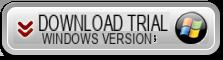

Después de la instalación, verá esta pantalla principal:
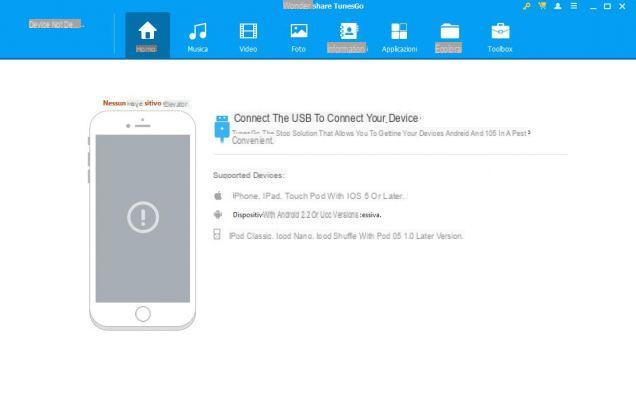
Conecte el iPhone a la computadora a través de USB, y una vez que TunesGO lo detecte, verá esta pantalla:
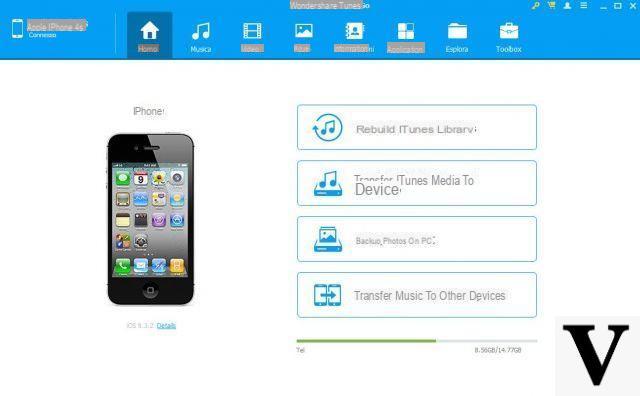
Ahora, para transferir videos desde su PC / Mac a su dispositivo iOS, todo lo que tiene que hacer es acceder a la pestaña VIDEO y aquí hacer clic en "ADD"Para seleccionar el archivo de video de su computadora e importarlo al programa (y automáticamente también se importará a su iphone o ipad)
Alternativamente, también puede simplemente seleccionar y arrastrar el archivo de video a la pantalla del programa para transferir
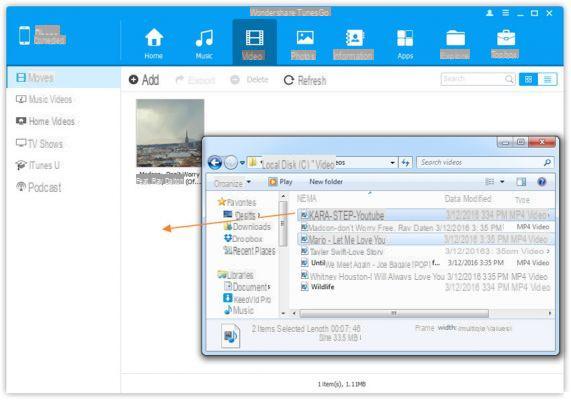
¡Todo aquí!
# 3. Otras formas de transferir videos a iPhone / iPad sin iTunes
- CAJA DE CAJA
Abra Dropbox en su computadora e inicie sesión ingresando sus datos de inicio de sesión. Luego vaya a la sección SUBIR
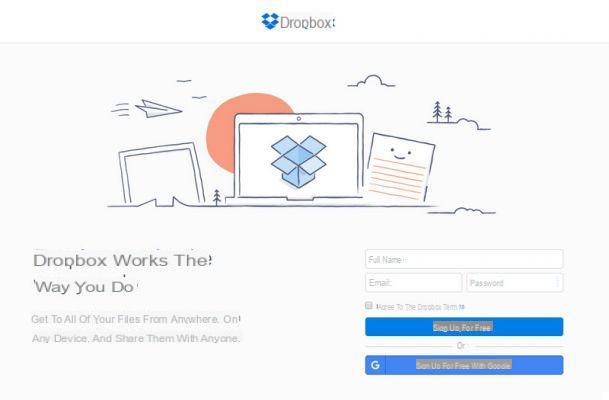
Seleccione el video para cargar desde su computadora y comience a importar.
Ahora inicie sesión en Dropbox desde su iPhone y, después de iniciar sesión, puede descargar el video directamente en su dispositivo.
Otra forma es enviar el video directamente por correo electrónico (como archivo adjunto). Luego, inicie sesión en su buzón de correo usando su iPhone / iPad y descargue el archivo adjunto (y por lo tanto el archivo de video) a su dispositivo.
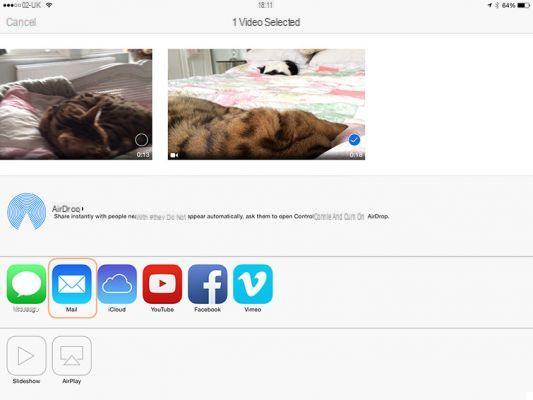
La única desventaja de este último método es que no es muy conveniente para enviar archivos de video de gran tamaño.
¡Mil gracias! Usé TunesGo para transferir videos desde la PC a mi iPhone. ¡Todo está bien!


























